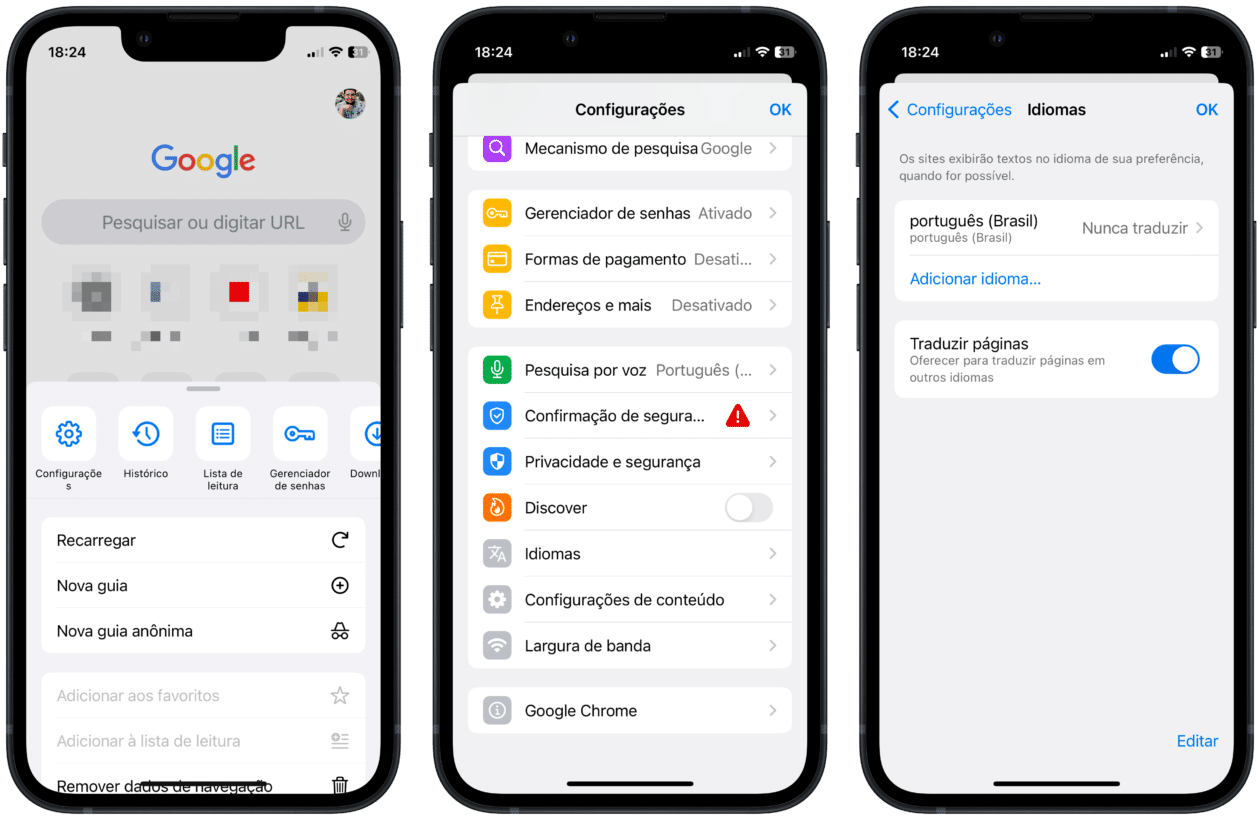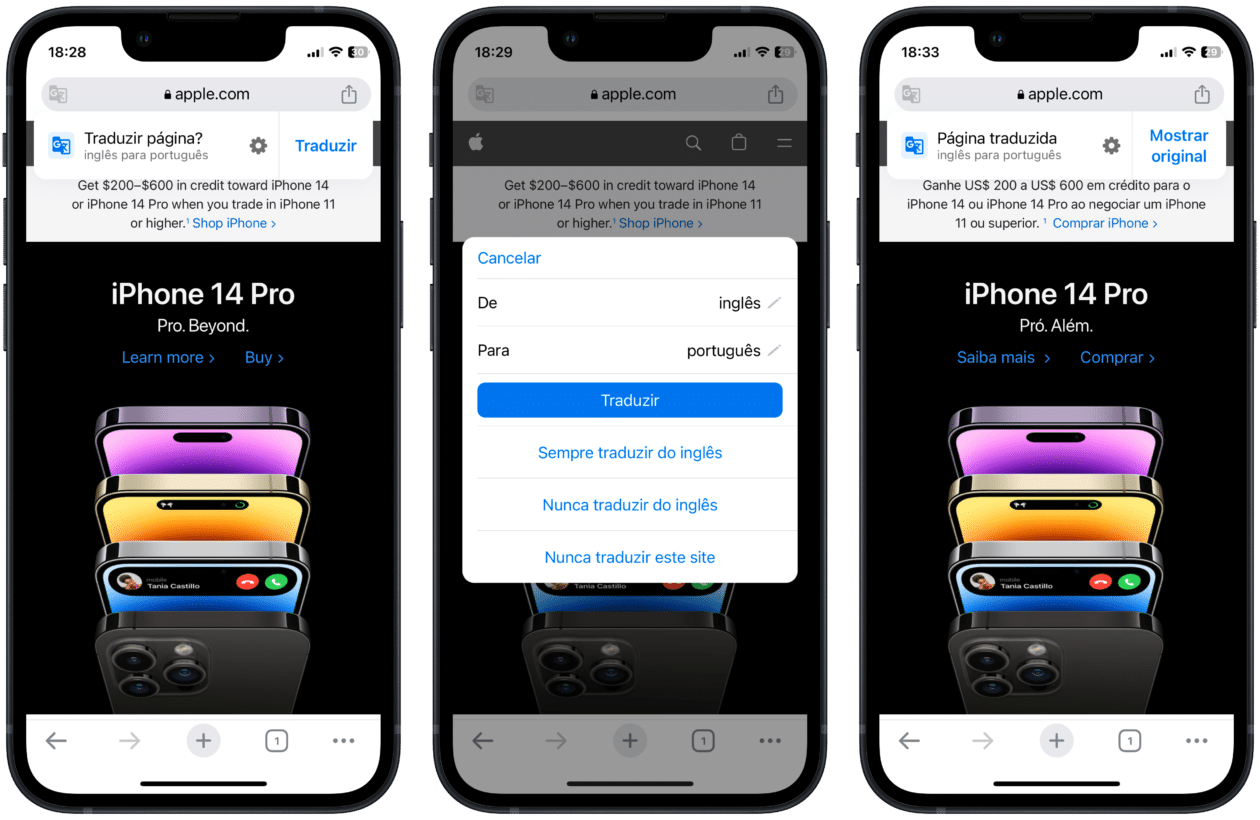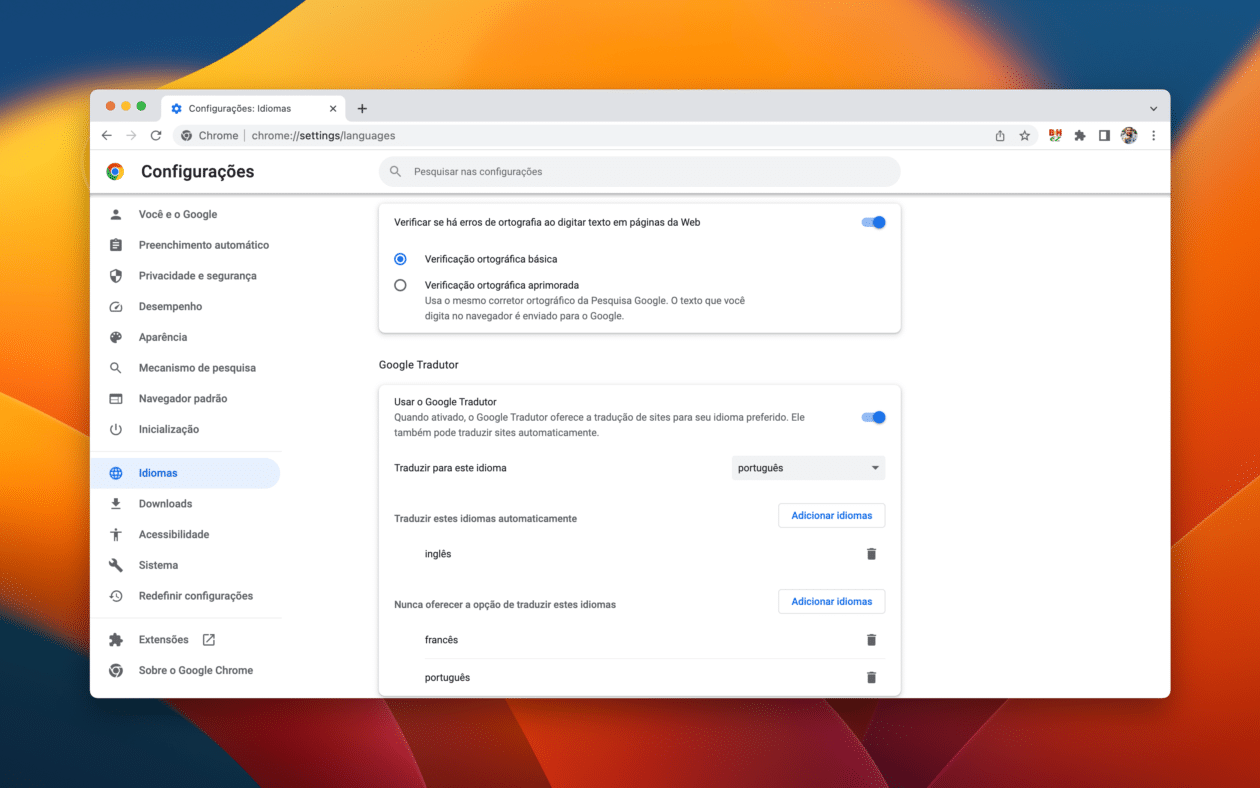O Google Chrome, assim como praticamente qualquer navegador atualmente, permite que você traduza as páginas que estejam em outro idioma de um jeito muito simples — ainda que a coisa não seja 100% precisa como em uma linguagem própria.
Para deixar esse processo ainda mais simples, você pode fazer com que essas traduções ocorram de forma automática, sem precisar apertar nenhum botão.
Nos parágrafos a seguir, veja como proceder! 🙂
Como traduzir páginas automaticamente no Chrome para iPhone/iPad
Abra o Chrome, toque no botão representado por três pontinhos (no canto inferior direito) e vá até “Configurações”. Em seguida, selecione “Idiomas” e “Adicionar idioma…”.
Depois de escolhê-lo, toque novamente em cima dele e marque “Oferecer para traduzir”. Em seguida, confirme indo até “OK” (no canto superior direito).
Feito isso, visite uma página no idioma adicionado, toque na engrenagem no popup que será aberto na parte superior e selecione “Sempre traduzir do [idioma]”. Assim sendo, sempre que for abrir uma página na web no idioma escolhido anteriormente, ela será traduzida de forma automática.
Como traduzir páginas automaticamente no Chrome para Mac
Abra o Chrome e faça uma dessas ações:
- Na barra de menus, vá até Chrome » Ajustes…
- Use o atalho ⌘ command ,
- Clique no botão representado por três risquinhos (no canto superior direito) e vá até “Configurações”
Depois, selecione a aba “Idiomas”. Na seção “Google Tradutor”, vá em “Adicionar idiomas” ao lado de “Traduzir estes idiomas automaticamente”. Escolha um idioma e clique em “Adicionar”; repita o processo para adicionar mais idiomas.
Depois, acesse normalmente a página da web que quiser (e que esteja no idioma adicionado anteriormente) para verificar a sua tradução ser feita de forma automática. 😁